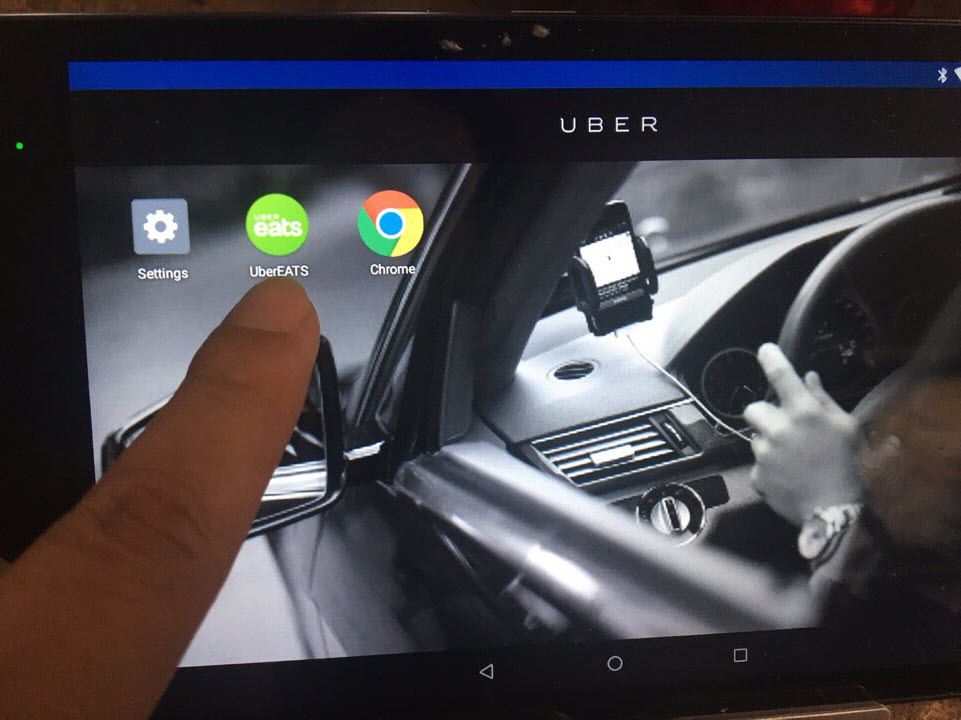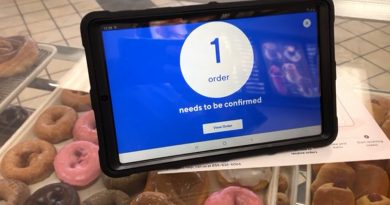우버잇츠 주문 받기
우버 잇츠를 실행했을 때 가장 정상적인 화면은 아래와 같습니다.

12시가 지났으면 Closed 라고 나오면 정상입니다. 중요한 것은 최초 좌측 상단의 시계가 현재 시간과 동일한지 확인하여야 합니다.
주문이 오면 아래와 같이 보여집니다.

손으로 탭하면 주문을 받는 것입니다. 가만히 두면 주문을 받지 않는 것입니다. 얼마간 울리다가 Cancel 로 변경됩니다.
주문을 받으시면 우버잇츠는 아래 화면으로 변경됩니다.

주문한 내역이 어떻게 되는지를 보는 것이고, Confirm 을 클릭하시면 됩니다. Ready For PickUp은 음식 포장이 완료되었을 때 누르시면 됩니다.
그럼 화면에 나타납니다.
프린터기가 연결되어 있다면 아래 화면과 괕이 주문된 내역이 자동으로 프린터기에 인쇄됩니다.

이전에는 여러번 태블릿 화면을 보면서 주문한 메뉴가 무엇인지 확인해야 했다면, 영수증 인쇄는 인쇄된 것을 가져가서 포장하면 되서 매우 편리합니다.
왼쪽에서 두 번째 버튼을 누르시면 현재 완료되지 않은 리스트가 나옵니다.

클릭하시면 주문 내역을 보실 수 있고, Ready To Pickup 설정으로 변경할 수 있습니다.
오른쪽의 READY 를 클릭하시면 바로 Ready 상태로 변경되어 In Progress 화면에서 사라집니다.


준비 완료된 것은 세 번째 버튼을 클릭하시면 나타납니다.

클릭하면 주문 내역을 다시 확인할 수 있고, 인쇄도 가능합니다. 좌측 상단의 주문 번호를 확인하시고 배달원에게 주시면 됩니다.